LR調(diào)色教程,通過LR給油菜花拍攝的人像調(diào)出小清新的效果

最后我們再給它加一個(gè)邊框線,快捷鍵u

使用矩形工具,填充選擇無,描邊選擇白色,然后在圖層1上畫一個(gè)矩形框。
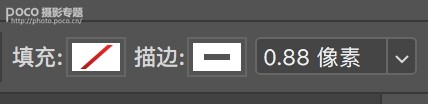
這里我為了讓它顯示更清晰選擇了比較粗的描邊具體可以按自己愛好來,最后的最后可以在圖上沒有人物的地方加上一些文字,這樣完整的畫報(bào)效果的排版差不多就做好了,最終效果如下:

04

第一步,快捷鍵M選中矩形選框工具

選中圖中左側(cè)一片干凈的油菜花如下圖

然后使用快捷鍵Ctrl+T自由變換往上拉動,得到下圖
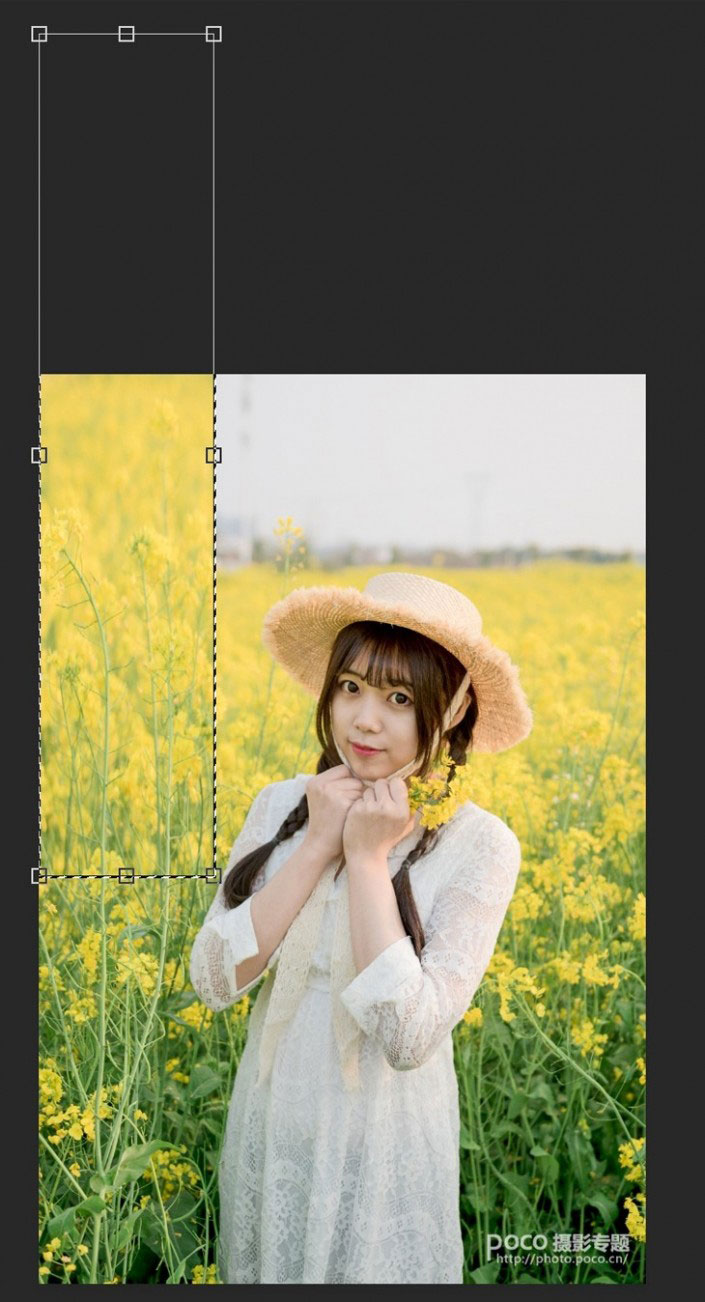
再Ctrl+D取消選擇,接下來我們用套索工具盡可能的選擇一塊比較大的干凈的油菜花區(qū)域然后Ctrl+J復(fù)制選區(qū),移動到右邊空白天空處,得到下圖

使用蒙版工具對這塊遮罩,最后使用畫筆涂抹出你想讓它顯示出來的部分
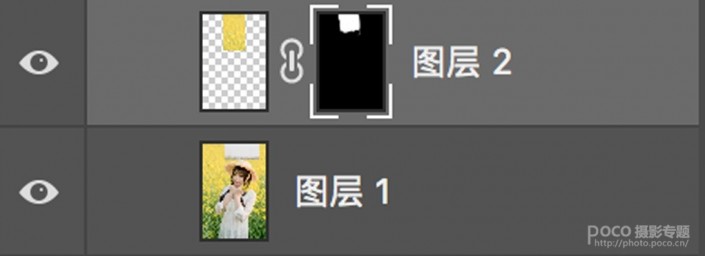

重復(fù)一次上面的操作再把另外一塊補(bǔ)起來,我選擇這張圖也是有原因的,因?yàn)楸尘氨容^虛適合這樣的操作,上面的步驟操作完以后會存在下面的問題,邊緣部分會穿幫,這個(gè)適合再使用修補(bǔ)工具或者修復(fù)畫筆工具處理一下界限比較明顯的穿幫區(qū)域。

到此補(bǔ)花的5毛錢特效就完成了,成圖如下:

這次的調(diào)色主要是在LR中完成的,PS中可能有些許對面部的提亮還有一些臉部被映黃的糾正。此次我主要講一下LR中的調(diào)色過程,以下面的圖片做演示。

首先我們分析原片整體有一些欠曝,陰影處有點(diǎn)過暗,那么我們先提高整體曝光,提亮陰影處。
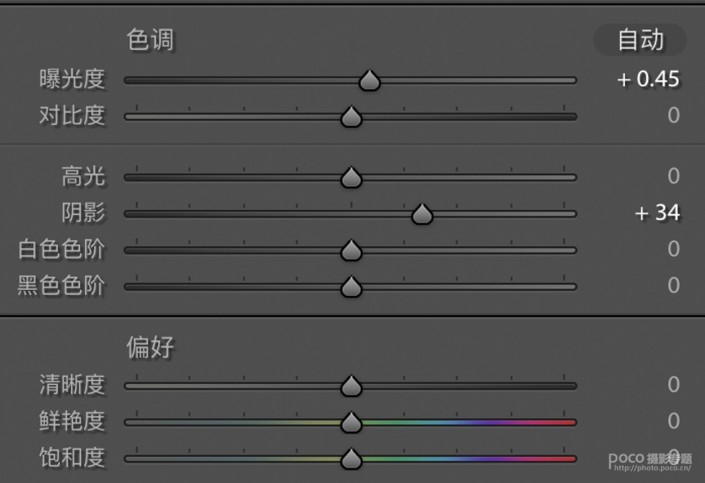
曝光糾正之后,我對這個(gè)黃色這個(gè)綠色還不是很滿意,我想讓綠色往青色走一點(diǎn)點(diǎn),黃色更明亮一些,那么我們針對HSL中的綠色黃色再調(diào)整一些,還有橙色的部分飽和度降一些明亮度增一些可以增加皮膚的通透感。
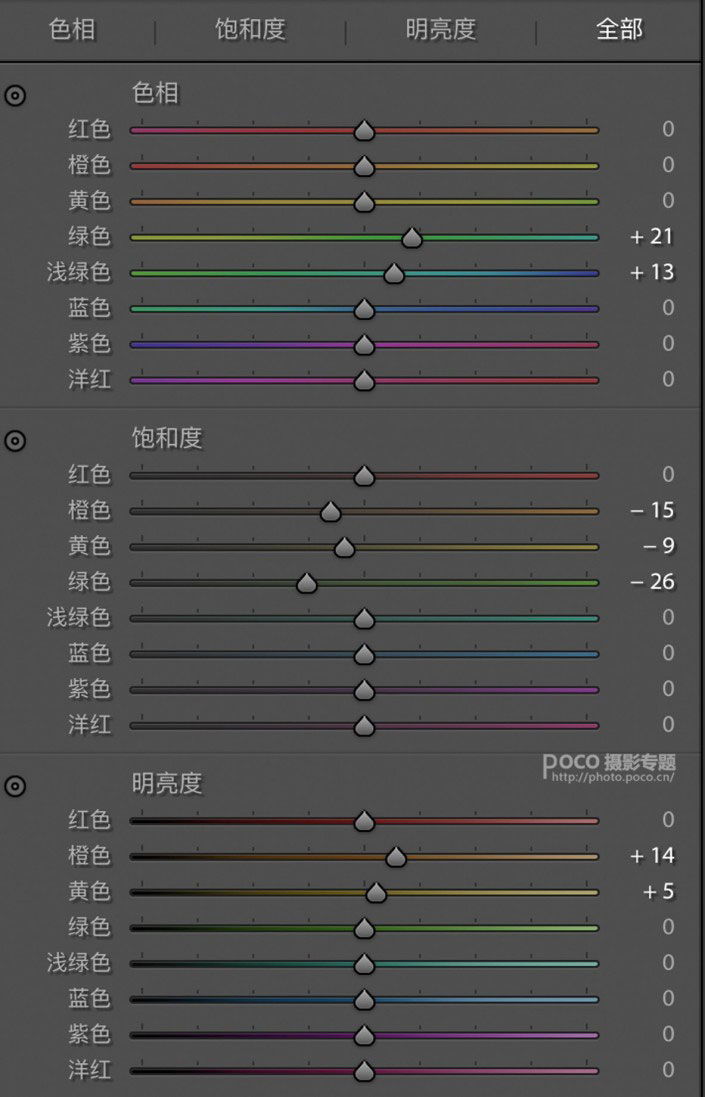
做完以上操作別忘了在鏡頭校正中勾選上刪除色差和啟動配置文件
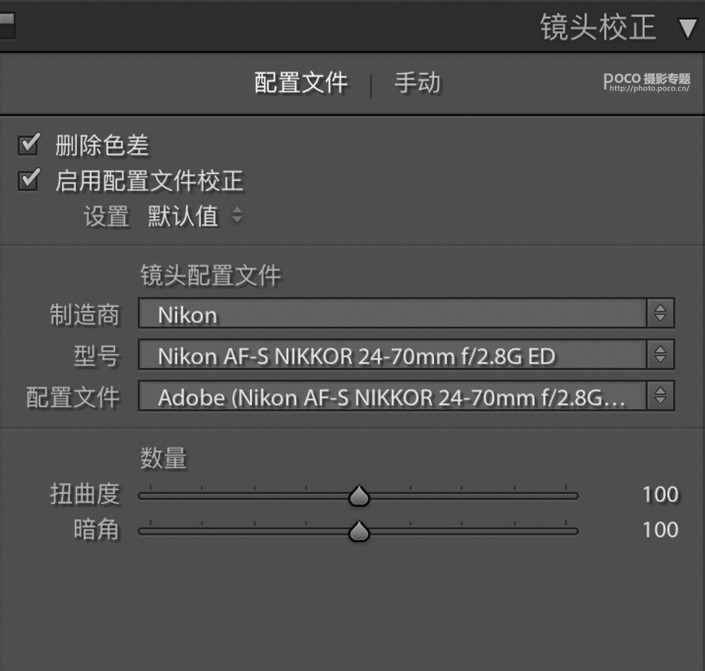
一起來學(xué)習(xí)一下吧,相信你可以調(diào)出效果更棒的作品。
標(biāo)簽(TAG) Lightroom教程 人像調(diào)色 LR調(diào)色教程 清新人像 清新效果 王牛肉_




























